Você percebe as configurações de Acessibilidade em Preferências do Sistema (ou Configurações do Sistema) no seu Mac ao ajustar as preferências de teclado, ponteiro, zoom, ou algo assim. Se você deseja saber mais sobre isso ou como habilitar, mudar ou desativar os recursos de acessibilidade do Mac, por favor siga este post.
Este artigo irá mostrar o que é a acessibilidade do Mac, como ativar/desativar ela, e a tecla de atalho para acessibilidade do Mac.
O que é acessibilidade no Mac?
A função de acessibilidade da Apple é projetada para oferecer uma melhor experiência sensorial ao utilizar o seu Mac. Você pode personalizar as configurações de acessibilidade do Mac para atender a sua visão, audição, motricidade, e outras necessidades gerais ao trabalhar com o seu Mac.
Compartilhe para que outros aprendam sobre a definição de acessibilidade do Mac.
Como habilitar ou mudar acessibilidade no Mac?
Para acessar a acessibilidade do Mac, vá para o menu Apple > Preferências do Sistema (ou Configurações do Sistema), e então clique em Acessibilidade (para macOS Ventura ou posterior, pode ser necessário rolar para encontrar Acessibilidade no menu lateral).
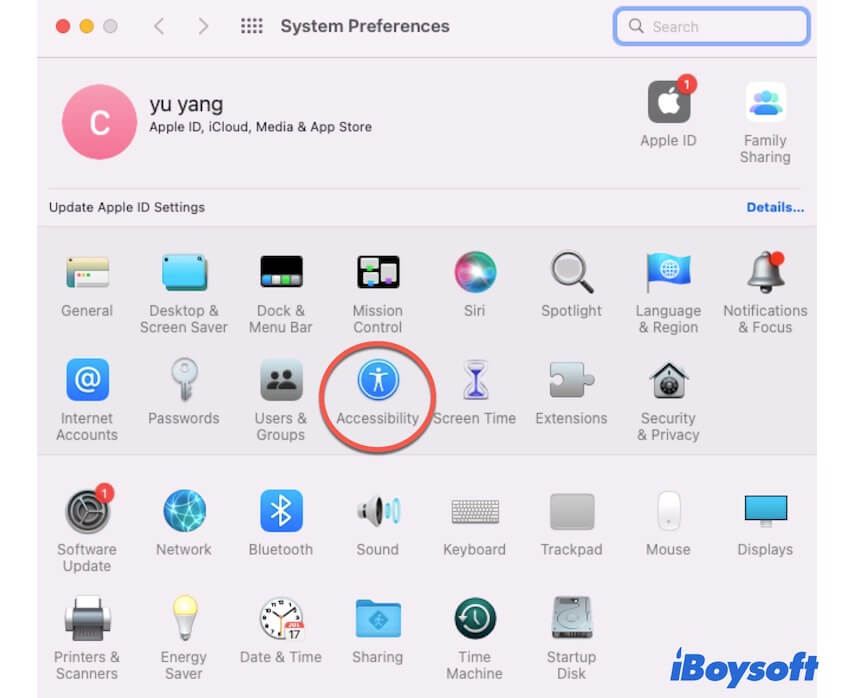
Na janela de Acessibilidade do Mac, você poderá ver os recursos de acessibilidade. Eles estão categorizados em quatro grupos, incluindo Visão, Audição, Motricidade e Geral.
Se deseja habilitar ou mudar certos recursos de acessibilidade, você precisa clicar neles no menu lateral. Então, as opções de cada recurso de acessibilidade serão exibidas no painel direito. Você pode marcar as opções "Habilitar XXX" para ativar a acessibilidade no seu Mac. Ou, pode marcar outras opções para mudar as configurações de acessibilidade no Mac.
Você pode aprender sobre os recursos de cada categoria antes de habilitá-los ou personalizá-los.
Os recursos de Visão da Acessibilidade do Mac
Os recursos de acessibilidade sob a guia de Visão ajudam você a visualizar o que está na tela de forma mais precisa.
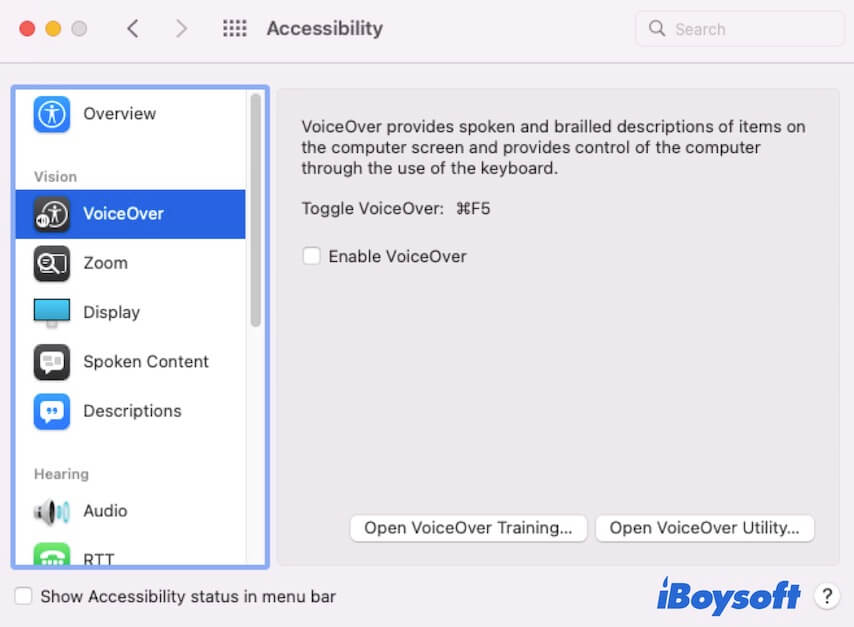
VoiceOver: O recurso VoiceOver para Mac é o leitor de tela nativo do Mac que fala o que está na tela, como uma página da web no Chrome ou um documento aberto. Você pode marcar a caixa ao lado de "Ativar VoiceOver" para ativá-lo.
Também, você pode clicar em "Utilitário Voice" para personalizá-lo de acordo com suas preferências.
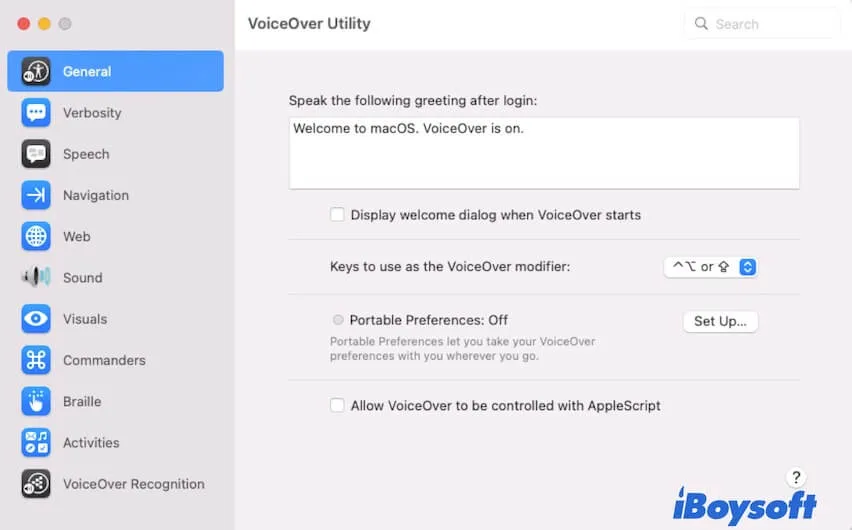
Zoom: Ele permite que o conteúdo na tela pareça mais proeminente. Assim, você pode ver a área de destino com mais clareza. Você pode alterar as configurações lá para aumentar e diminuir o zoom no seu Mac.
Display: O recurso Display permite que você personalize a aparência da tela, como o contraste da tela, cor e tamanho do ponteiro, filtros de cor, etc.
Conteúdo Falado: Este recurso dá a você o direito de definir como o seu Mac fala o texto que você seleciona ou aponta, incluindo a voz, velocidade de fala e volume.
Descrições: Dá a você uma descrição falada do conteúdo visual se a mídia estiver disponível, como ouvir uma descrição de voz do texto em um filme.
Os recursos de acessibilidade auditiva do Mac
Os recursos de acessibilidade auditiva apoiam você a ouvir da maneira que deseja em seu Mac.
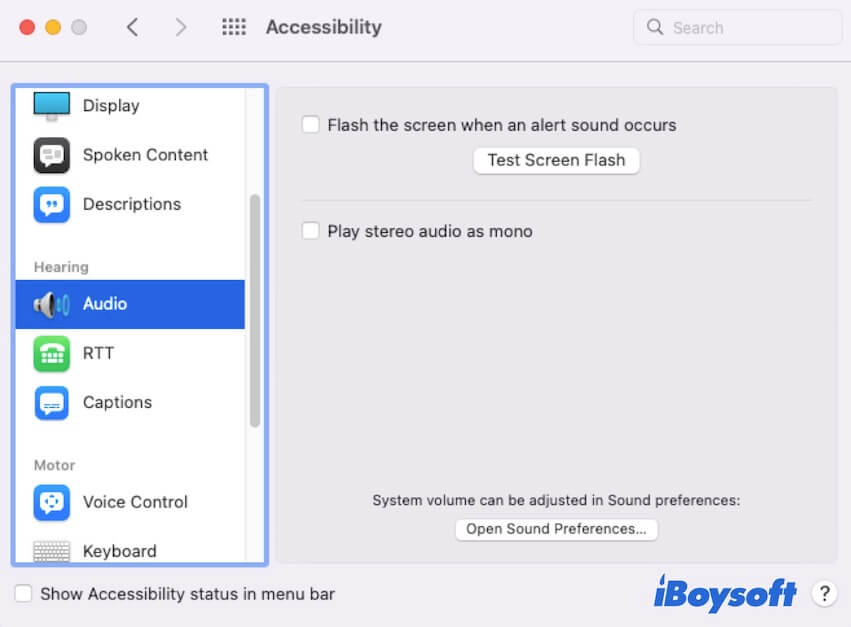
Áudio: Ative flash de tela e reproduza áudio estéreo para aprimorar a função de alerta quando alertas ou notificações aparecem.
RTT: Defina se deseja receber RTT ou não, se seu Mac suportar essa funcionalidade.
Legendas: Ofereça estilos para legendas e legendas e também permita personalizar os estilos.
Os recursos de acessibilidade motora do Mac
Os recursos de acessibilidade motora lhe proporcionam a capacidade de controlar seu Mac através da voz, teclado, ponteiro e interruptores.
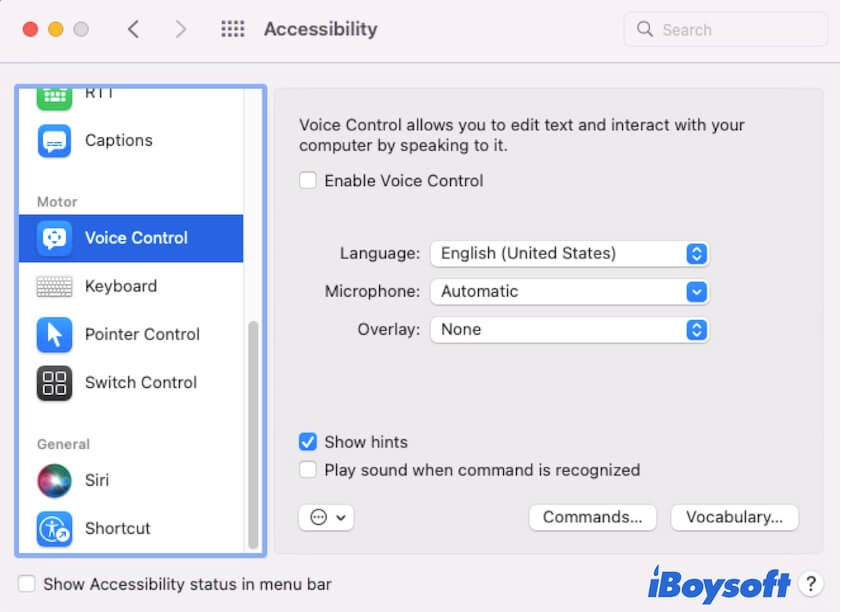
Controle por Voz: Permita que você interaja com o seu computador Mac falando com ele. Você pode habilitar esse recurso para editar texto no Mac falando com ele em vez de tocar no teclado.
Teclado: Permita que você interaja com seu Mac com o teclado. Você pode usar atalhos de teclado para trabalhar com seu Mac.
Controle de Ponteiro: Permita que você determine a velocidade do mouse ou trackpad e escolha suas maneiras de controle alternativo desejadas. Você pode ajustar as configurações de Controle de Ponteiro quando o Trackpad do seu MacBook Pro estiver lento ou o clique com o botão direito não estiver funcionando no seu Mac.
Controle de alternância: Permite que você controle sua máquina com interruptores no mouse, teclado ou outros dispositivos dedicados.
Os recursos gerais de acessibilidade do Mac
Siri: Você pode digitar para a Siri em vez de falar com a Siri para pedir ajuda.
Atalhos: Escolha as opções para permitir que sejam alternadas por meio dos atalhos de acessibilidade.
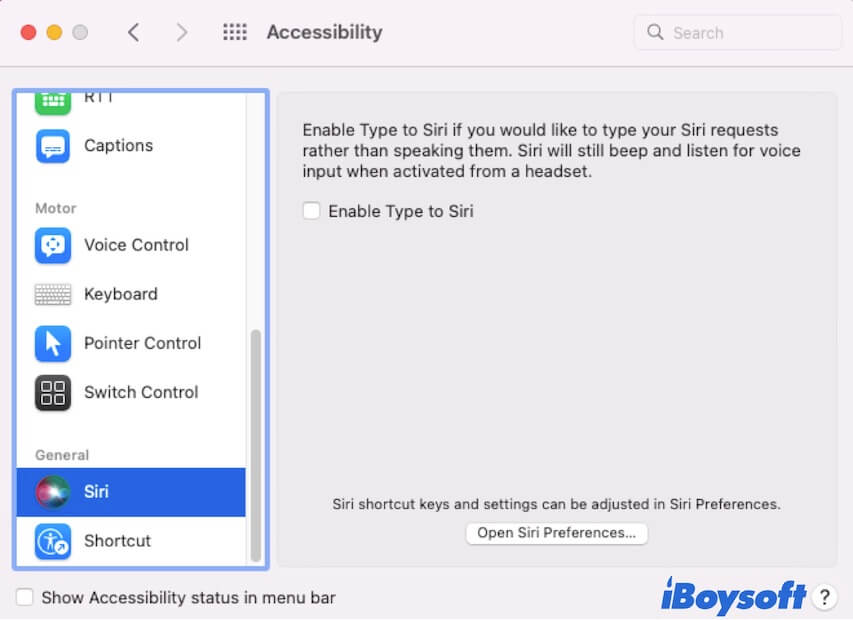
Vá dizer a mais pessoas como habilitar a acessibilidade no Mac.
Como desativar a acessibilidade no MacBook?
Se você deseja desativar a acessibilidade em seu Mac/MacBook, clique no menu Apple > Preferências do Sistema > Acessibilidade. Em seguida, selecione os recursos de acessibilidade que você ativou na barra lateral. Na janela à direita, desmarque a opção "Ativar XXX".
Também é possível pressionar Option - Command - F5 para mostrar a janela de Atalhos de Acessibilidade do Mac, em seguida, desmarque as opções Vision ou Físico e Motor para desativá-las.
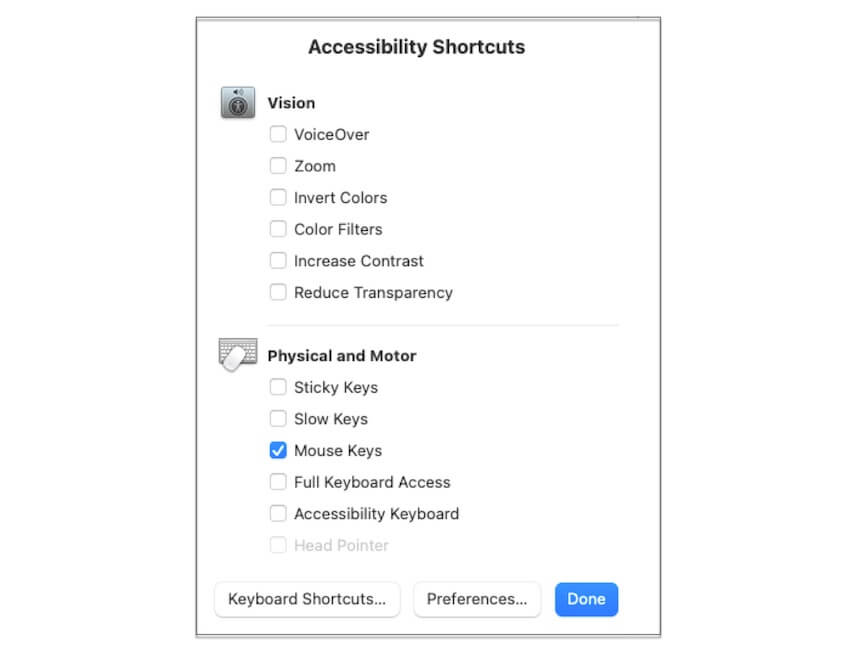
Perguntas frequentes sobre a acessibilidade do Mac
- QQual é o atalho do Mac para acessibilidade?
-
A
O atalho de acessibilidade do Mac é Option - Command - F5.
- QQual é o atalho do leitor de tela no Mac?
-
A
O leitor de tela do Mac é o VoiceOver. Ele ajuda a falar o conteúdo que aparece na tela do seu Mac. Para ativar ou desativar o VoiceOver, pressione Command-F5.
